Excel: グループごとの最大値を見つける方法
カテゴリまたはグループに基づいて Excel のデータ セットの最大値を見つけたい場合がよくあります。
たとえば、次のデータセットがあり、各チームの最大「ポイント」値を見つけたいとします。
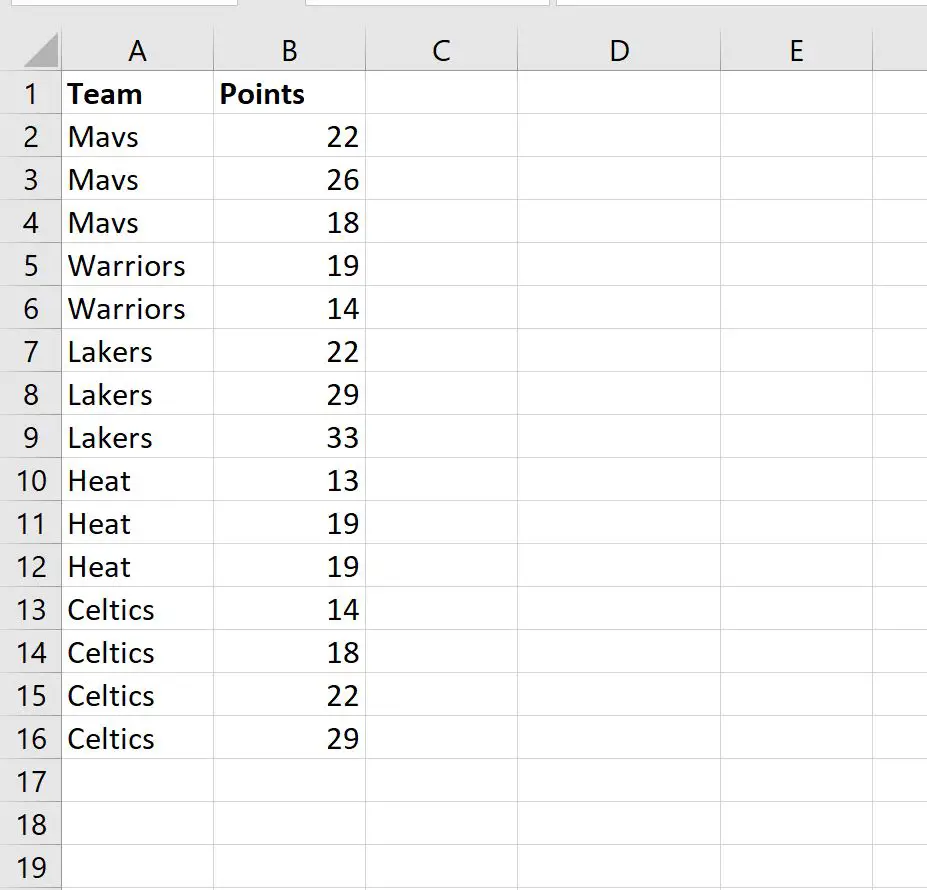
次の段階的な例は、これを行う方法を示しています。
ステップ 1: データを入力する
まず、データ値を Excel に入力します。
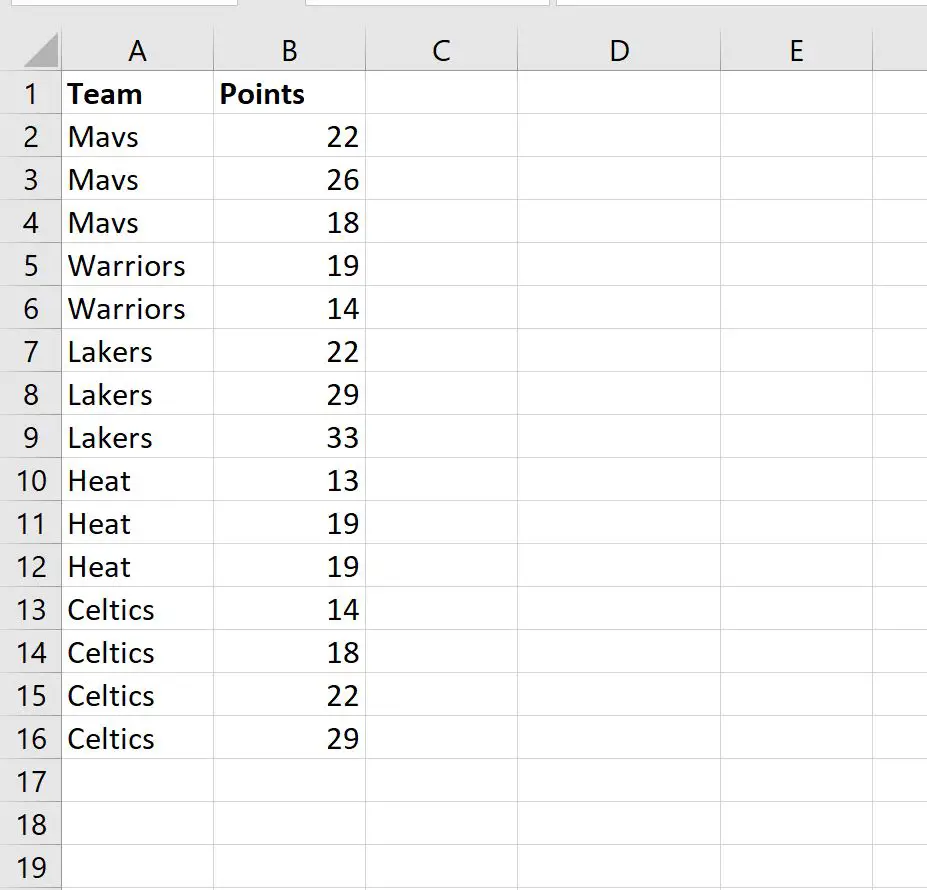
ステップ 2: 固有のグループを見つける
次に、 =UNIQUE()関数を使用して、一意のチーム名のリストを作成する必要があります。
この例では、セルD2に次の数式を入力します。
=SINGLE( A2:A16 )
これにより、一意のチームのリストが生成されます。
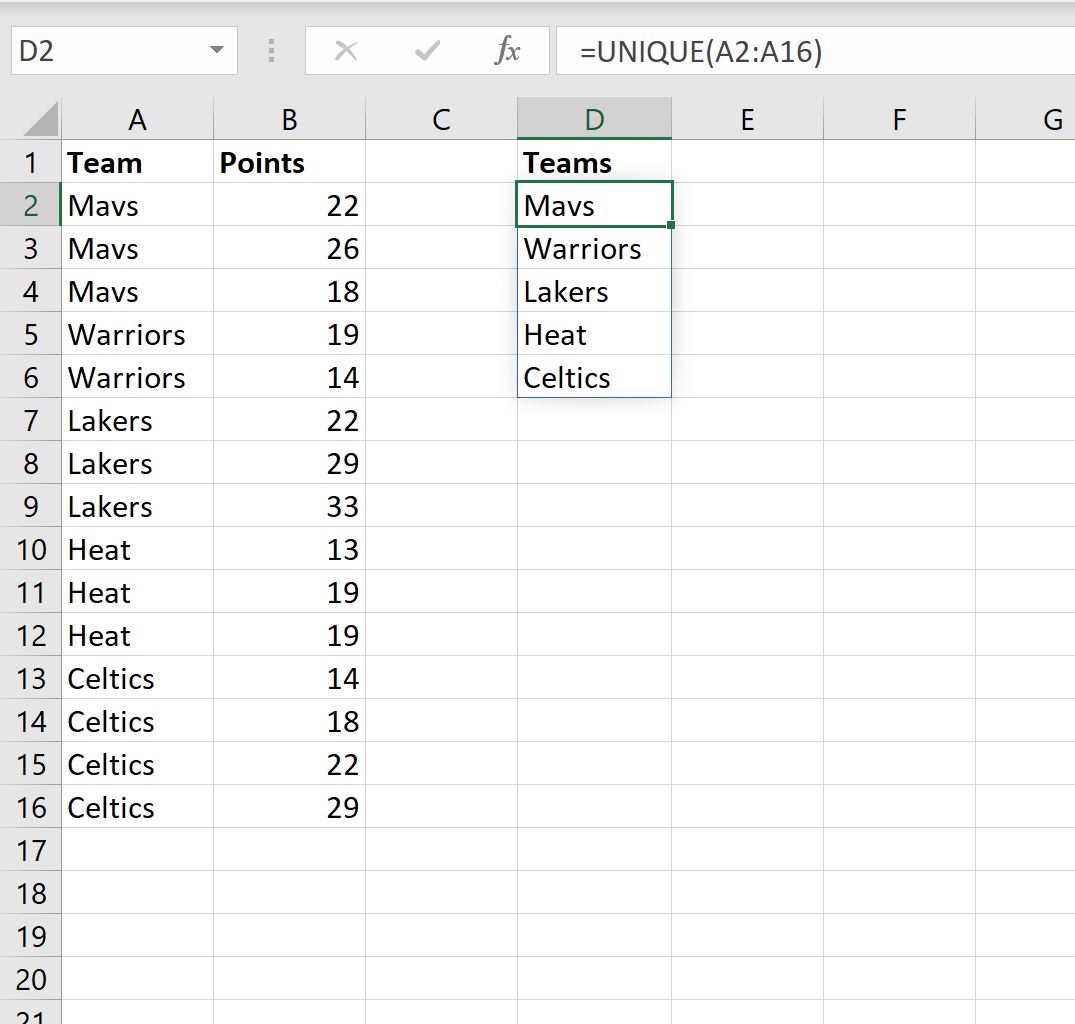
ステップ 3: グループごとの最大値を見つける
次に、次の式を使用して、各チームが獲得した最大ポイントを求めます。
=MAX(IF( A:A = D2 , B:B ))
この数式をセルE2に入力し、コピーして列 E の残りのセルに貼り付けます。
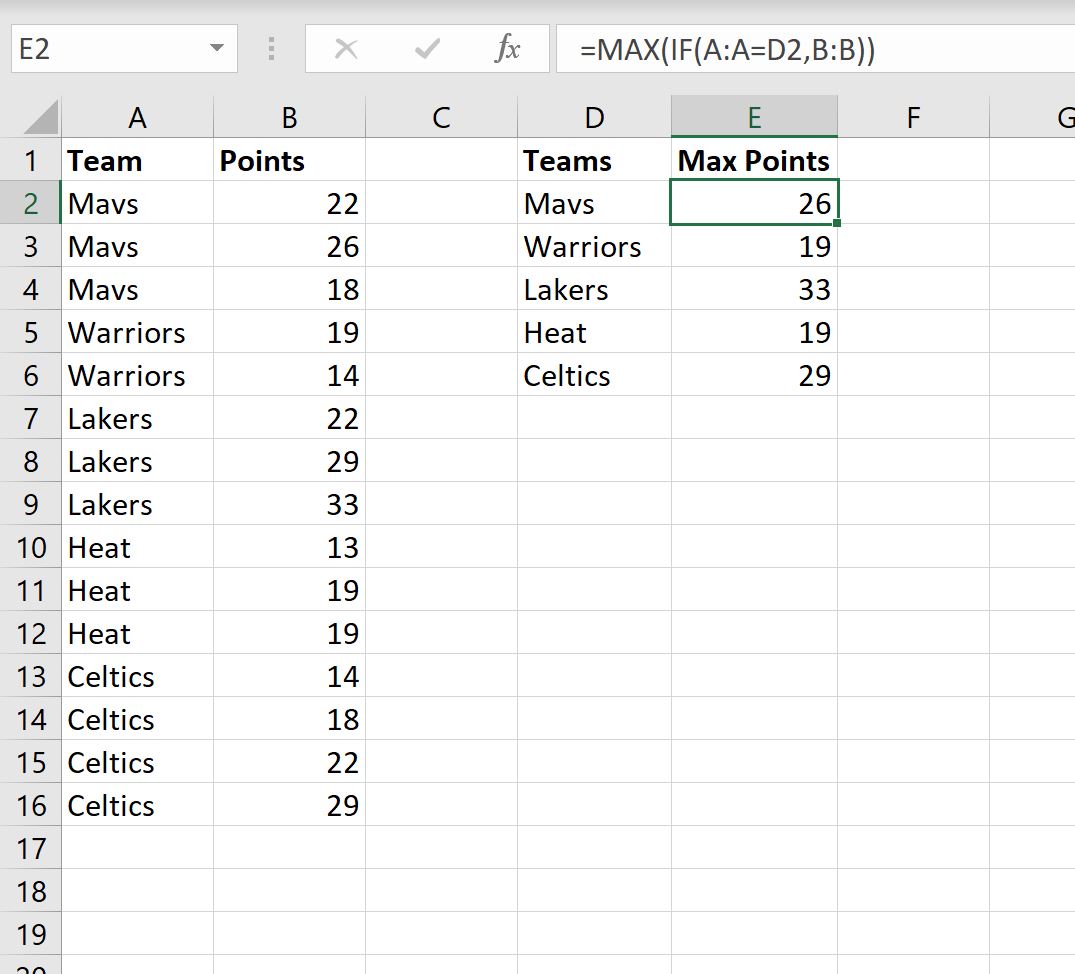
これは次のことを示しています。
- マブスの選手が獲得する最大ポイントは26です。
- ウォリアーズの選手が獲得した最大得点は19です。
- レイカーズの選手が獲得できる最大得点は33です。
- ヒートの選手が獲得する最大ポイントは19です。
- セルティックスの選手が獲得できる最大得点は29です。
注: 各チームの最小得点を計算するには、式のMAX をMINに置き換えるだけです。
追加リソース
次のチュートリアルでは、Excel で他の一般的なタスクを実行する方法について説明します。
Excelでグループごとに数を数える方法
Excelでグループごとの合計を計算する方法
Excelで5つの数値の要約を計算する方法